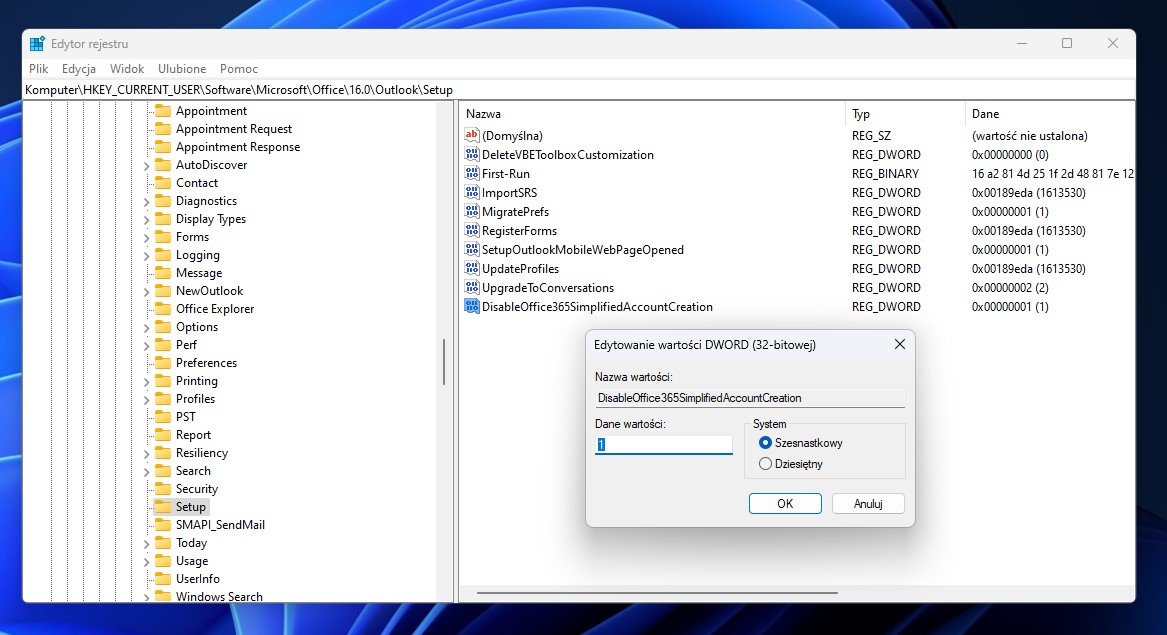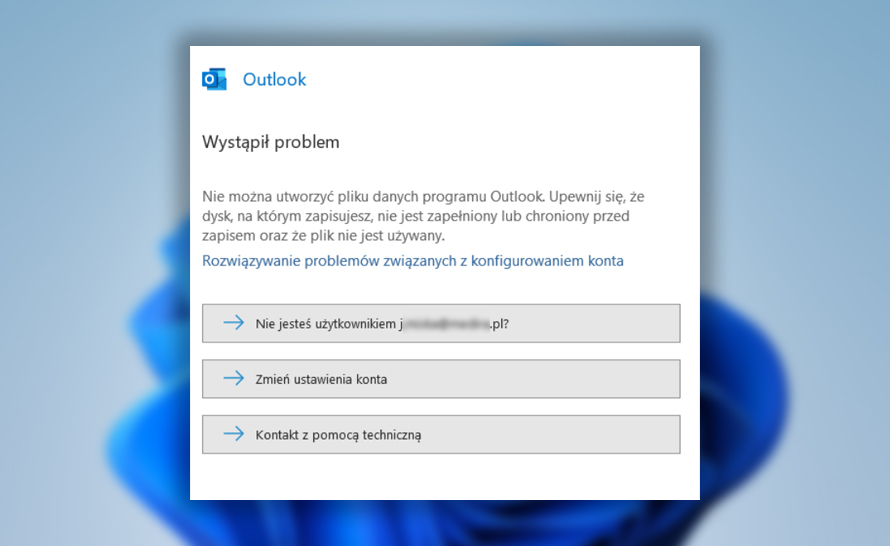Microsoft Outlook to bez wątpienia lider wśród programów pocztowych. Mimo tego nie jest wolny od wad i błędów, z którymi możemy czasem się spotkać. Jednym z frustrujących problemów jest komunikat o treści:
Nie można utworzyć pliku danych programu Outlook. Upewnij się, że dysk, na którym zapisujesz, nie jest zapełniony lub chroniony przed zapisem oraz że plik nie jest używany.
Powyższy błąd zwykle pojawia się podczas konfigurowania konta pocztowego w Outlook. Jeżeli faktycznie Twój dysk posiada wolną przestrzeń dyskową, możesz na nim zapisywać pliki, a restart aplikacji Outlook i komputera nie rozwiązuje problemu, to koniecznie skorzystaj z poniższych instrukcji, które w większości przypadków rozwiązują opisywany problem.
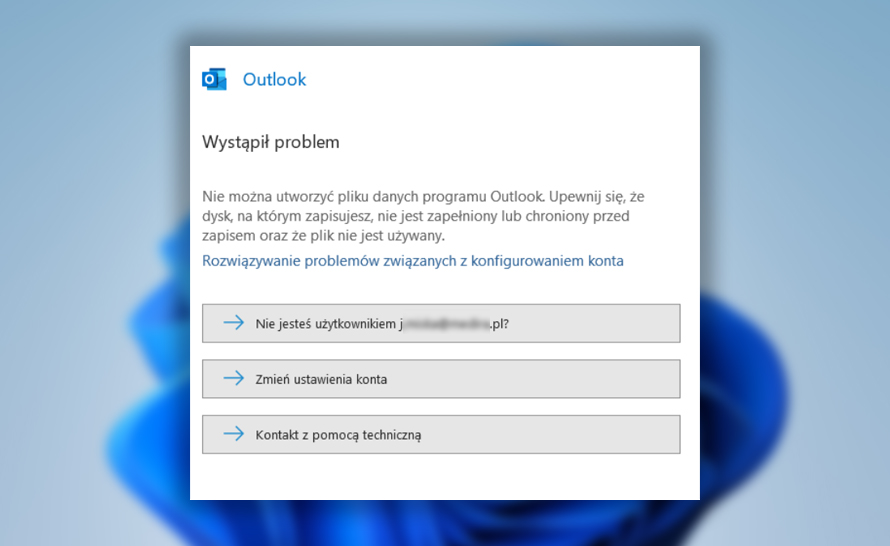
Rozwiązanie 1: Utworzenie nowego profilu pocztowego
- Przejdź do menu Start i wpisz oraz uruchom Panel sterowania.
- W wyszukiwarce Panelu sterowania wpisz Mail, a następnie kliknij pozycję Mail (Microsoft Outlook).
- Następnie w nowym okienku kliknij przycisk Pokaż profile.
- Teraz kliknij przycisk Dodaj, wprowadź dowolną prostą nazwę i potwierdź przyciskiem OK.
- Dodawanie konta pocztowego zostaw na później. Kliknij więc przycisk Anuluj i potwierdź, klikając OK.
- Na dole okienka zaznacz opcję Zawsze używaj tego profilu i wybierz profil, który przed chwilą utworzyłeś. Ustawienia zapisz przyciskiem Zastosuj.
- Czas na skonfigurowanie konta pocztowego. Z listy u góry wybierz swój nowy profil i kliknij przycisk Właściwości.
- Następnie kliknij opcję Konta e-mail, a potem Nowy i w wyświetlonym kreatorze dodaj swoje podstawowe konto pocztowe. W tym miejscu warto skorzystać z opcji Ręczna konfiguracja lub obsługa dodatkowych typów serwerów. Pozwoli to także zminimalizować ryzyko błędu w konfiguracji i działaniu aplikacji Outlook.
- Po utworzeniu konta uruchom aplikację Outlook i sprawdź, czy działa już poprawnie. Jeżeli błąd Nie można utworzyć pliku danych programu Outlook pojawia się ponownie, przejdź do czynności poniżej.
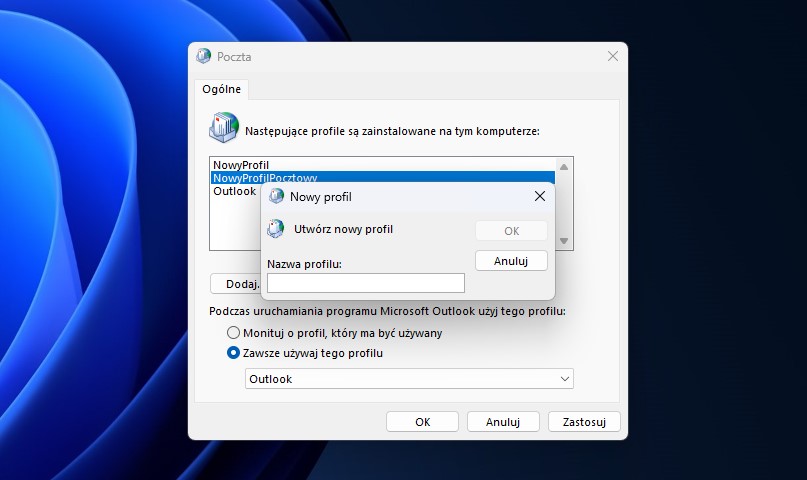
Rozwiązanie 2: Wyłączenie uproszczonego kreatora nowego konta
- Otwórz menu Start, wpisz polecenie regedit i naciśnij klawisz Enter.
- W Edytorze rejestru przejdź do następującej lokalizacji:
HKEY_CURRENT_USER\SOFTWARE\Microsoft\Office\16.0\Outlook\Setup - Rozwiń menu Edycja, następnie Nowy i na koniec kliknij Wartość DWORD (32-bitowa).
- Po prawej stronie aplikacji pojawi się nowy klucz, któremu nadaj nazwę DisableOffice365SimplifiedAccountCreation.
- Nowy klucz kliknij dwukrotnie i wprowadź wartość 1.
- Zrestartuj aplikację Outlook i spróbuj ponownie skonfigurować konto, przechodząc do menu Plik i wybierając opcję Dodaj konto. Jeżeli nie jest to możliwe, postąp zgodnie z instrukcjami w rozwiązaniu numer 1.